本帖最后由 3D-SW-小石坝 于 2020-6-11 07:04 编辑
前一段时间,有小伙伴向小石坝咨询如何在零件出工程图时,就自己自带了设计者,零件名称等,小石坝当时给他讲解的解决方法彬彬不是十分好用,今天在此又向小伙伴和大家分享这个方法,希望对大家有所帮助!!!{ }{ }{ :} :} 在设计好产品之后,往往需要将模型生成为二维图纸,也就是通常说的“出图”。但我们都知道,在Solidworks中“出图”的步骤是简单而固定的: 打开产品模型→从零件/装配体制作工程图→选择合适的工程图模板→在视图调色板中选择视图放置在工程图上→添加明细栏/标题栏注解。
在三维模型中,打开“文档属性”标签;在这一摘要信息对话框中,看到【自定义的标签】,然后只需在【自定义的标签】中输入产品相关属性即可(如质量、材质、审核等)。 当填写好这些属性之后,在生成工程图时就会发现这些属性自动映射到图纸上了。

这里面小石坝以前帖子有详细讲解如何制作模板。
技术贴(94)----小石坝分享如何制作模板文件
http://www.ugsnx.com/thread-283480-1-1.html
(出处: UG爱好者)
在视图上添加尺寸标准是必不可少的一步,通常一般是手动添加,而现在可以试试【模型项目】这一功能。 首先在【视图调色板】中打开“输入注解”-“设计注解”。 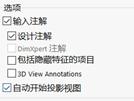
然后点击【模型项目】,选择整个模型(或相应视图),所有尺寸标注自动生成,我们只需调整下尺寸的位置即可。
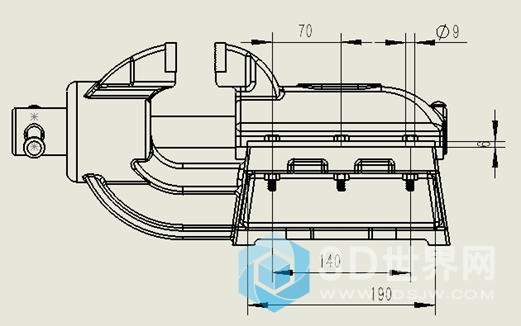
|